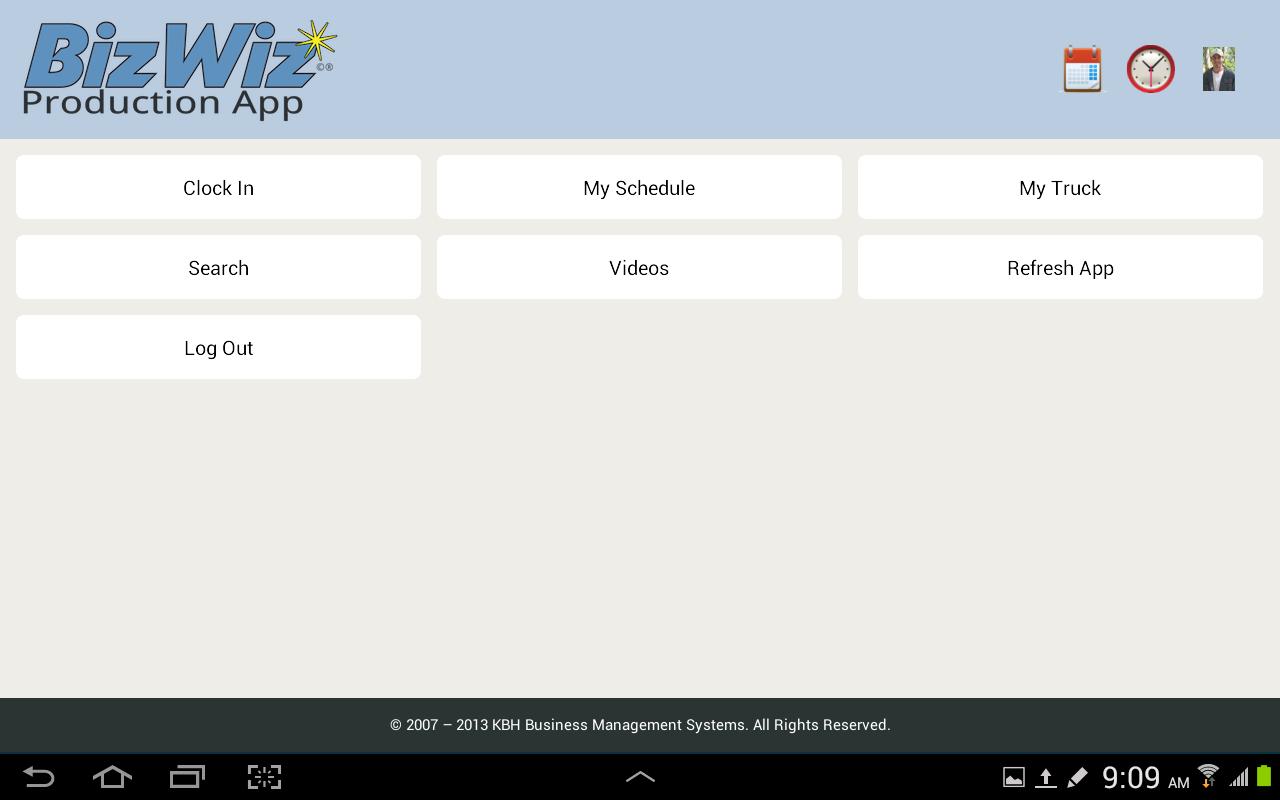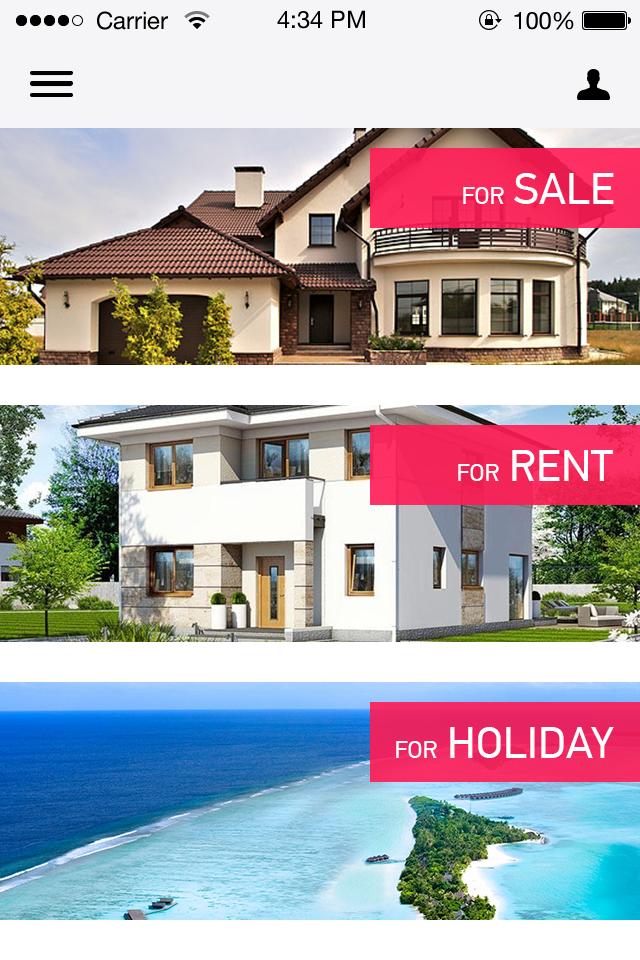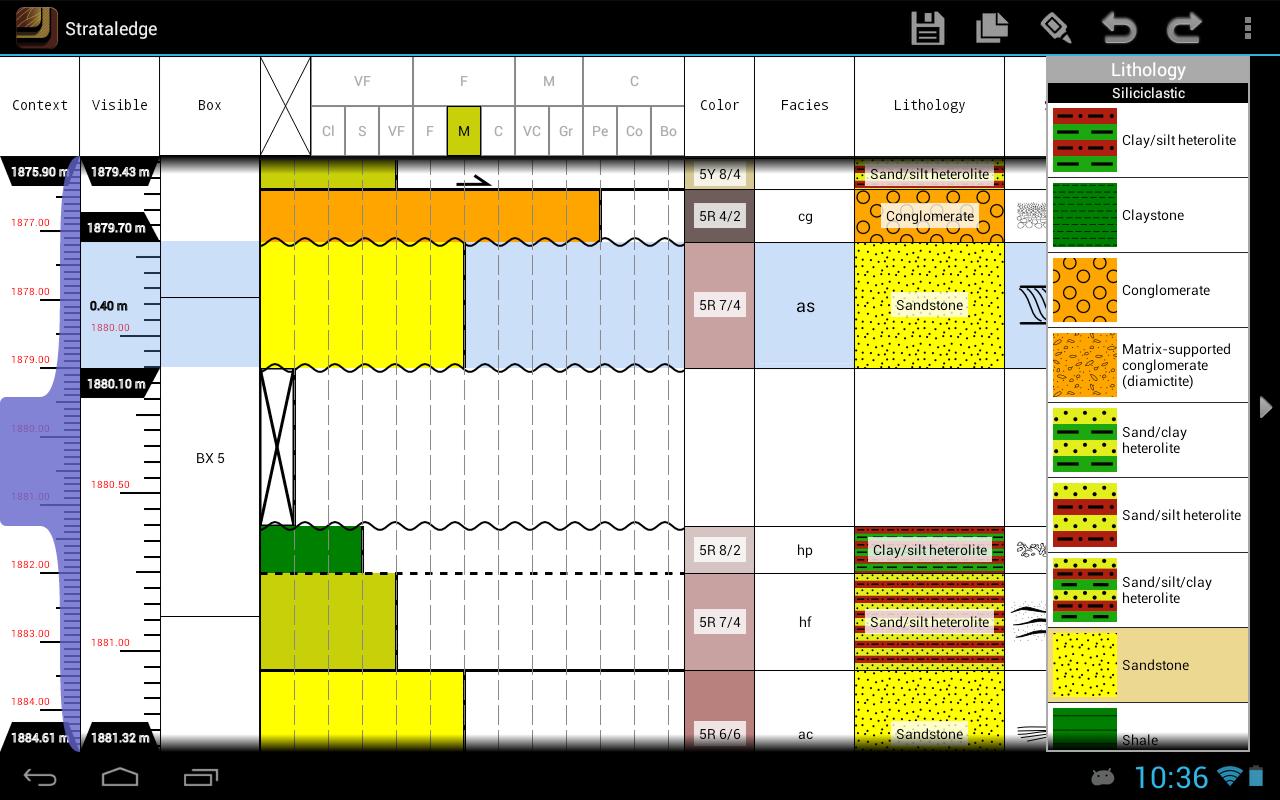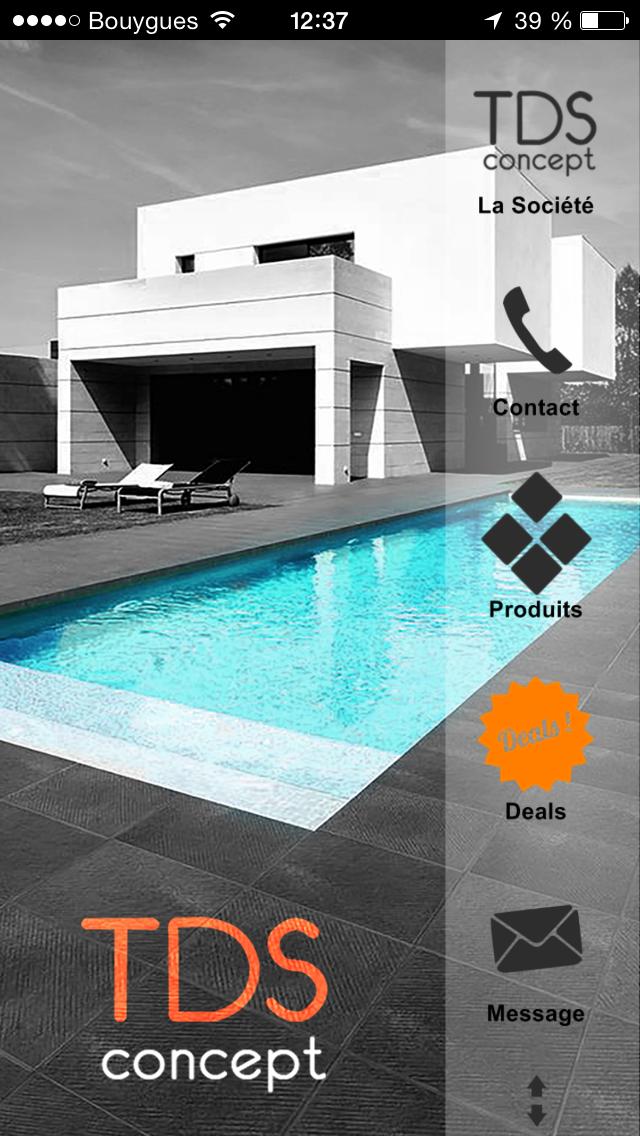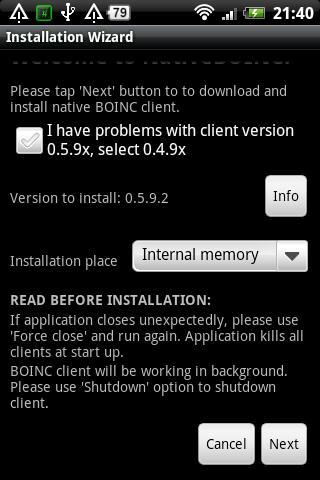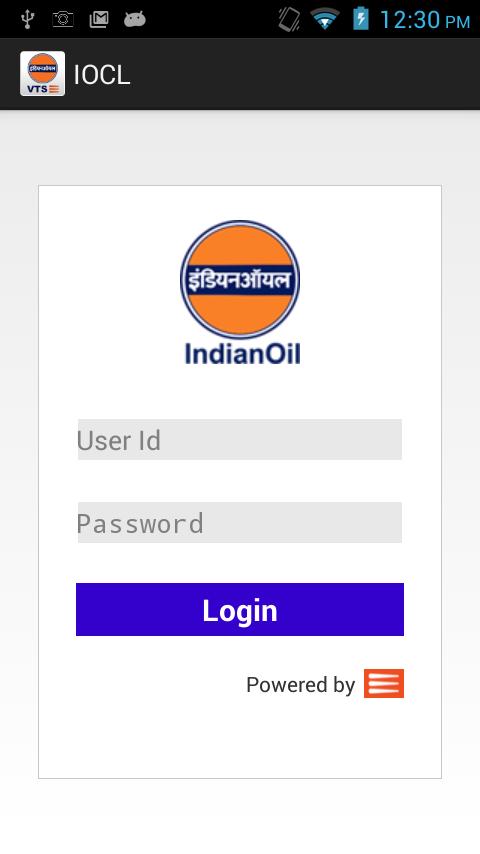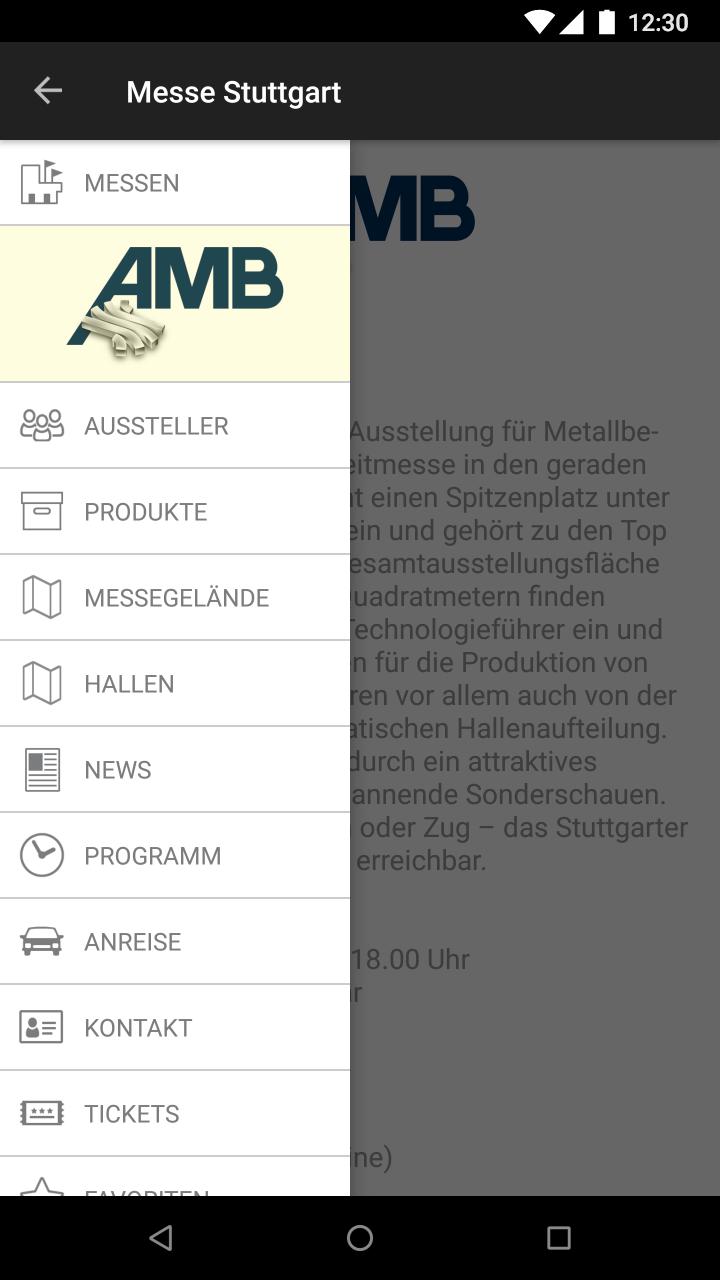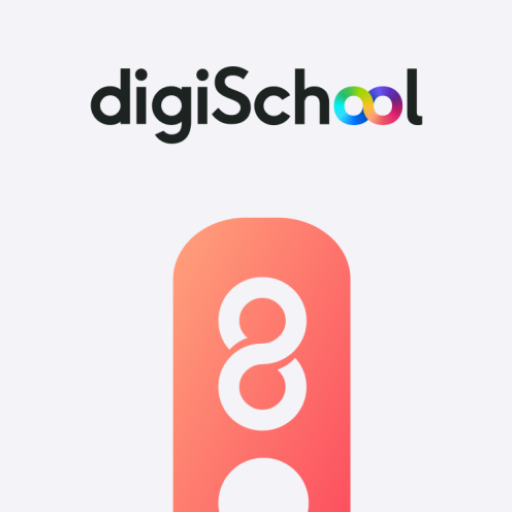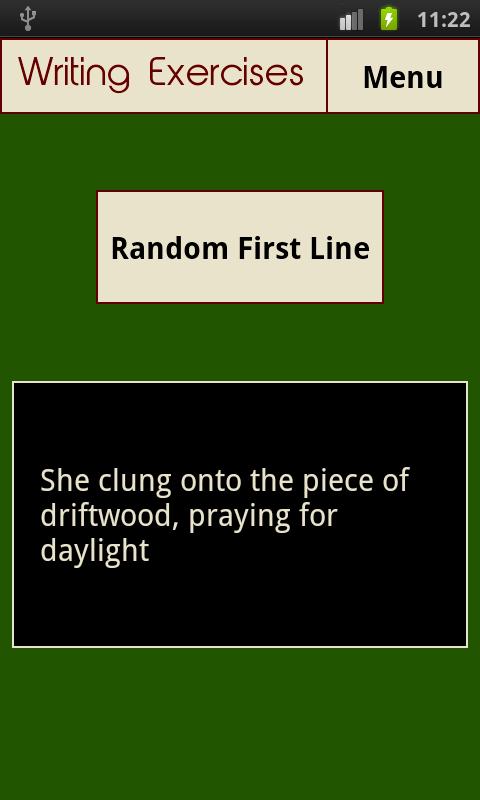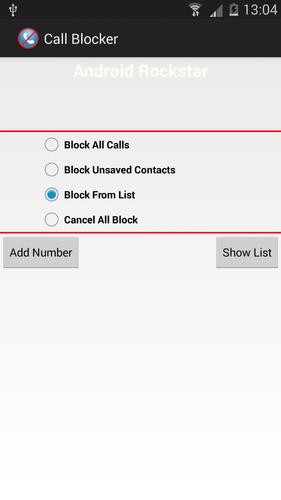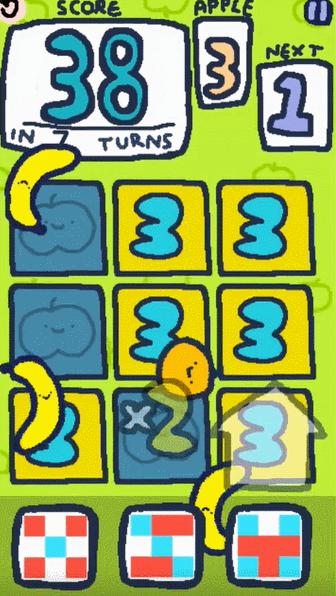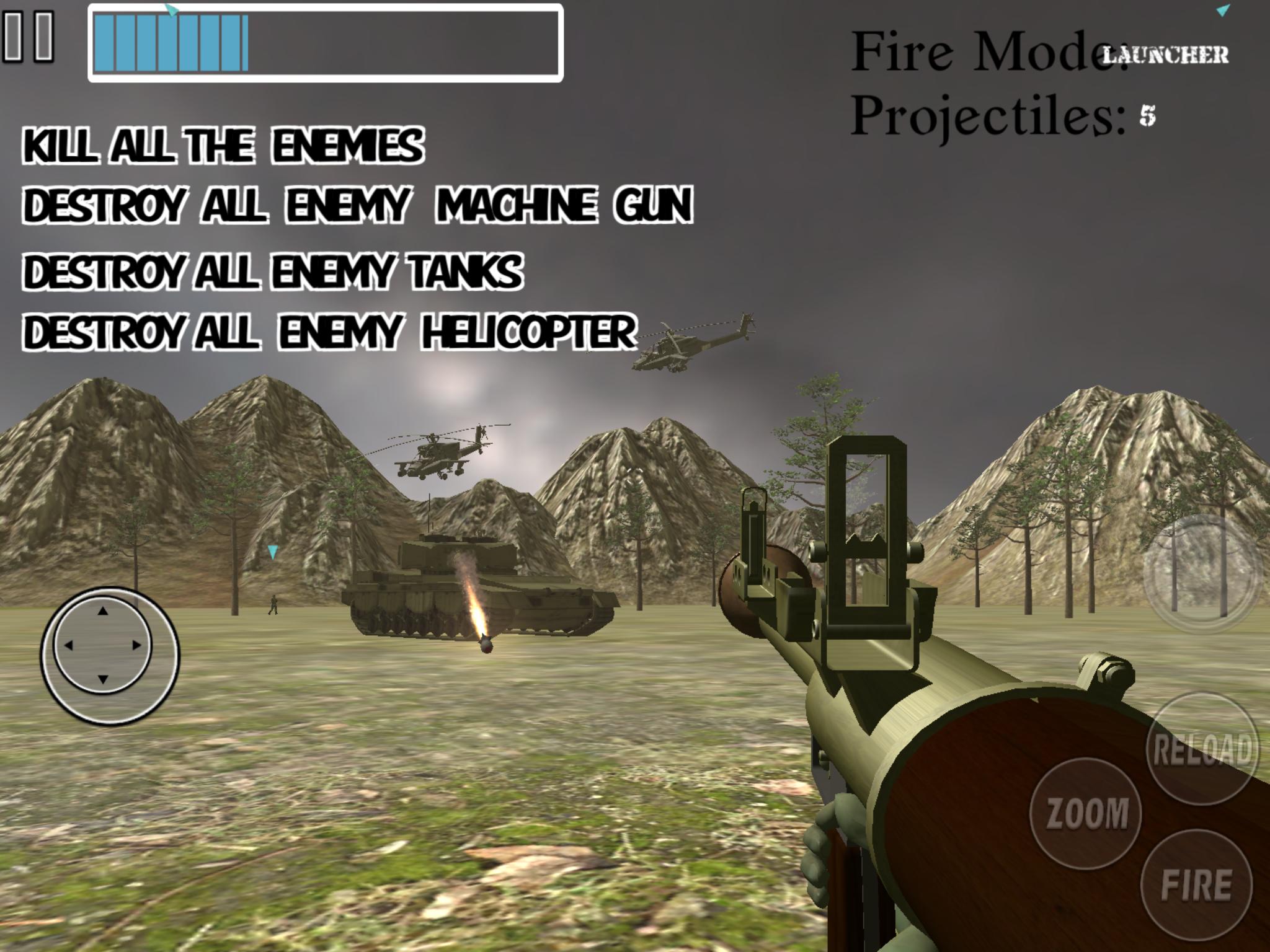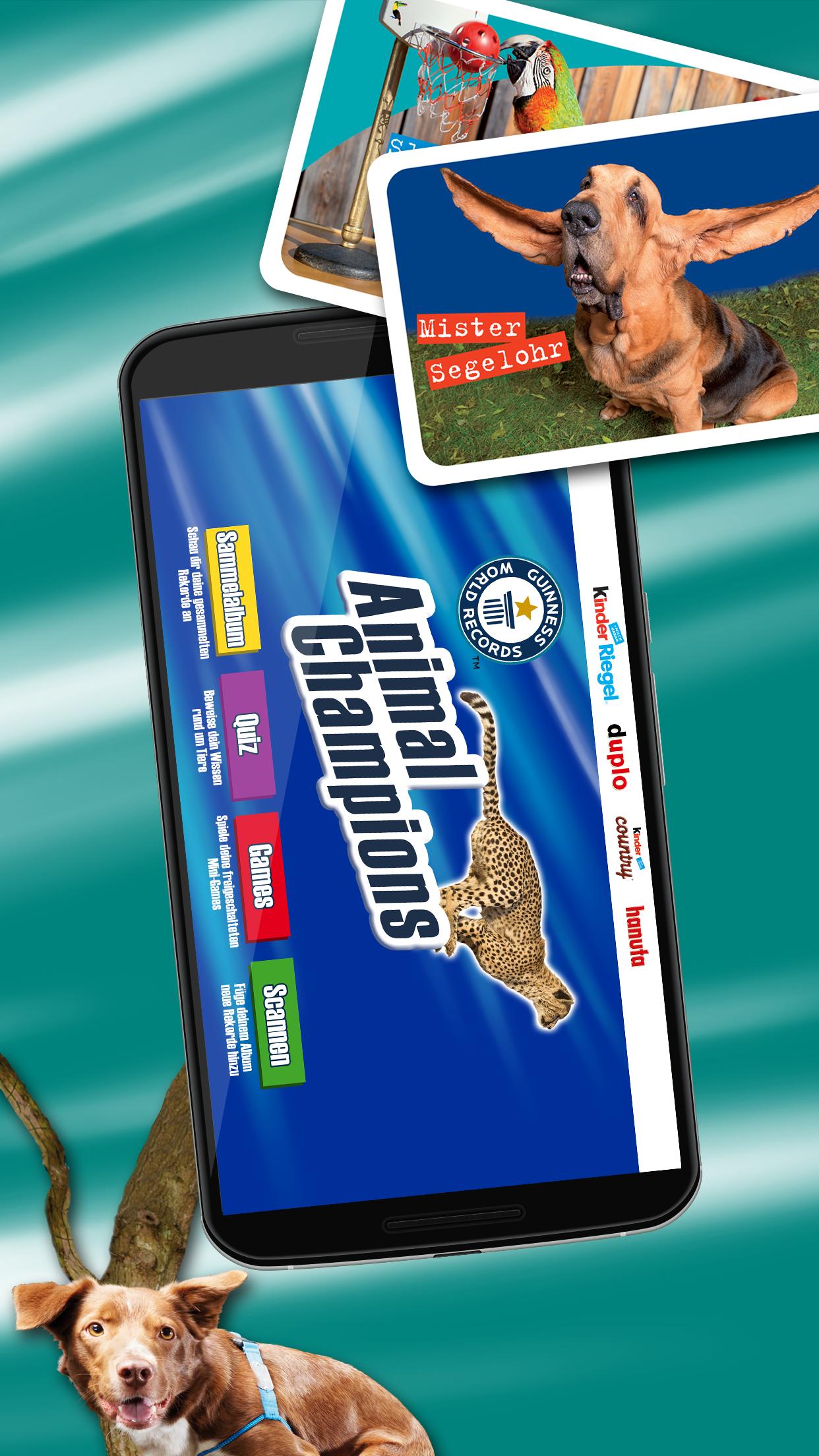Consultez vos projets Fuzor pendant que vous êtes sur le site à l'aide de n'importe quel appareil Android.
Fuzor Mobile vous permet de vous déplacer, de visualiser, d'annoter et d'inspecter les informations BIM de vos projets Fuzor PC sur n'importe quel téléphone ou tablette Android.
Instructions:
1. Lancez votre version PC de Fuzor.
2. Synchronisez votre projet Revit ou chargez-vous dans un fichier Fuzor Project (.CHE).
3. Dans l'onglet Enregistrer / charger, cliquez sur la Dropbox, Google Drive ou les boutons locaux dans le panneau Cloud Mobile.
4. Attendez que l'exportation se termine. Si vous avez sélectionné Dropbox ou Google Drive, attendez que le téléchargement se termine.
5. Pour l'option locale, transférez le fichier .fzm vers votre appareil directement via USB sur votre ordinateur
6. Dans Fuzor Mobile, trouvez le fichier et sélectionnez-le, puis appuyez sur le bouton de chargement en bas.
7. Fait! Profitez de la visualisation de votre modèle.
Contrôles de menu:
Appuyez sur l'icône du menu en haut à gauche pour accéder aux paramètres d'ajout:
Mode abstrait: rend la scène à l'aide des informations sur les modèles Revit.
Mode réaliste: rend la scène à l'aide des informations sur les modèles Revit.
Annotation Manager: afficher / enregistrer / charger des annotations pour un fichier.
Fenêtre BIM:
La sélection d'un objet ouvrira la fenêtre BIM. Dans la fenêtre BIM, l'utilisateur peut afficher toutes les valeurs BIM. Les utilisateurs peuvent également cliquer sur l'icône d'annotation en haut de la fenêtre BIM pour ajouter une annotation à un objet. Des annotations créées seront ajoutées au manger d'annotation.
Mode de la caméra gratuite:
Le mode de caméra gratuit permet à l'utilisateur de voler autour du projet. Tout en se déplaçant en mode caméra gratuit, la caméra ne sera pas arrêtée par la physique. Cela permettra à l'utilisateur de se déplacer librement à travers tous les objets de la scène.
Commandes de caméra gratuites:
Single Touch - Placer votre doigt sur l'écran et le déplacer autour de la position de l'aspect des caméras.
Pinch Zoom - Vous pouvez utiliser le zoom Pinch pour déplacer l'appareil photo vers l'avant et vers l'arrière.
Pan à double doigt - Placer deux doigts sur l'écran et le balayage va panser la caméra dans le sens du balayage (en haut, en bas, à gauche, à droite).
Mode de gravité:
Permet à l'utilisateur de se promener comme s'il était dans le fichier. Tandis qu'en mode Gravity, les objets utiliseront la physique qui empêchera l'utilisateur de marcher à travers les murs / objets.
Contrôles de gravité:
Single Touch - Placer votre doigt sur l'écran et le déplacer autour de la position de l'aspect des caméras.
Câton du pouce - Utilisez le bâton de pouce pour parcourir la caméra autour du projet en mode Gravity.
Pincez Zoom - non utilisé en mode Gravity.